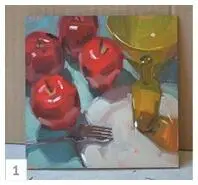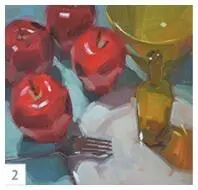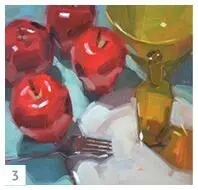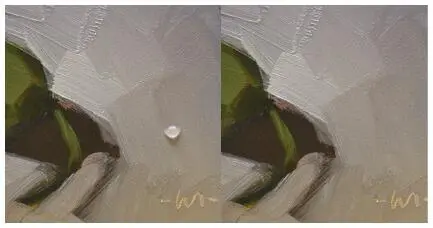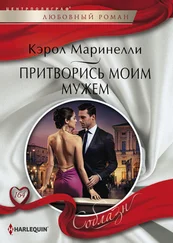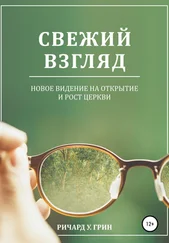iPhoto
Я работаю на PC, но если у вас Mac, возможно, вы знакомы с этой программой. Она входит в бесплатную комплектацию каждого компьютера Apple. Инструменты кадрирования и сохранения оставляют желать лучшего, по моему мнению, но в остальном это вполне приемлемый редактор.
Picasa
Еще один бесплатный редактор для любого компьютера – Picasa. Он разработан компанией Google. Его возможности ограниченны, но если ваши требования к кадрированию, тоновым и цветовым настройкам не особенно высоки, можно воспользоваться им.
iPiccy
Еще один редактор, лишь немного менее функциональный, чем Picasa, – iPiccy. Его даже не нужно загружать на компьютер (можно делать всю обработку онлайн).
Независимо от используемой программы, нужно будет проделать ряд основных шагов для подготовки изображения к публикации.
1. Откройте файл в программе.
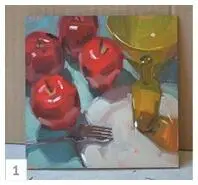
1. Необработанная фотография одной из моих миниатюр, загруженная с камеры.
2. Кадрируйте картину, отрезав все лишнее!Неудачное кадрирование или его отсутствие – это очень непрофессионально. Если обнаружите искажения на фотографии, лучше ее переделать.
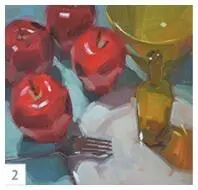
2. Картина кадрирована, фон полностью обрезан.
3. Коррекция тонов(«Уровни» или «Гистограмма»). Этот инструмент, как правило, представляет собой график, похожий на силуэт гор, с маленькими треугольными ползунками под ним. Подвигайте ползунки, наблюдая, как изменяется изображение. Цель – достижение максимально возможной точности в передаче тонов вашей картины (не старайтесь сделать ее лучше!).
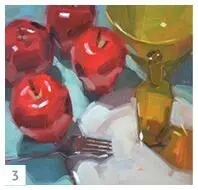
3. Здесь я откорректировала тона, привела их в максимальное соответствие с картиной.
4. Коррекция цветов (если необходимо).К сожалению, для каждой программы разработаны собственные инструменты цветокоррекции. Если вы не можете найти меню с нужными пунктами, поищите подсказки в интернете. Когда разберетесь, старайтесь, чтобы изображение максимально точно отражало цвета вашей картины (как в предыдущем случае)!

4. Цвета пришлось корректировать совсем немного (моя камера при съемке часто добавляет синего).
5. Ретушируйте дефекты.В большинстве программ есть инструмент «Штамп» или что-нибудь похожее. Важно не ретушировать саму картину, а только убрать дефекты, которые могли появиться во время съемки: дождевые капли или грязь.
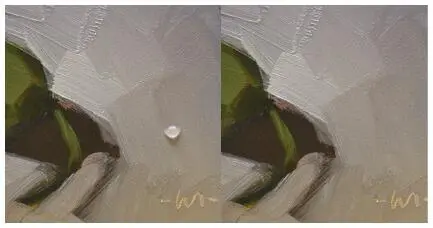
Я отретушировала изображение, убрав каплю инструментом «Штамп».
6. Сохраняйте версию в максимальном размере.Теперь у вас есть большая обработанная версия изображения, ее следует сохранить в отдельном от оригинала файле. Я всегда храню оригинал (на всякий случай), обработанную большую версию (которую сохранили на этом этапе) и маленькую – для публикации в интернете (ее описание – в следующем «шаге»).
7. Изменение размера изображения.Чтобы изображения на сайте быстрее загружались, их размер должен быть небольшим. Я обычно уменьшаю длинную сторону до 500–1000 пикселей, программа автоматически уменьшает короткую сторону пропорционально заданному размеру.
8. Сохранение для публикации.Все программы сохраняют по-разному. Я считаю лучшими Photoshop и Photoshop Elements, поскольку они предлагают больше настраиваемых параметров. В них нужно сохранить файл как JPEG и выбрать качество, поставив ползунок где-то между 70 и 80 (мне это кажется оптимальным). Это дополнительно уменьшает вес файла, но не до такой степени, чтобы повлиять на качество изображения.
Нумеруйте картины
Очень важно поддерживать порядок в картинах и сохраненных репродукциях. Если у вас его нет, немедленно займитесь его наведением! Я советую присваивать название и номер каждому файлу. Мой стандартный шаблон для названия файла – «номер_картина_имя файла». Хронологическая нумерация картин помогает мне не только знать, где их найти, но и отслеживать свой прогресс. Для определения даты я пользуюсь блогом, но если вы не ведете свой блог, можно включить дату в название файла.
Читать дальше
Конец ознакомительного отрывка
Купить книгу
![Кэрол Марин Ни дня без кисти [Как рисовать часто и понемногу, сохранять свежий взгляд, не бояться экспериментов, быть уверенным и свободным в творчестве] обложка книги](/books/29665/kerol-marin-ni-dnya-bez-kisti-kak-risovat-chasto-i-cover.webp)